전자도 서의 출현 했다 쉽게 책벌레 도서관 그들의 손;의 손바닥에 앉아에 대 한 심지어 여전히 사랑 하는 책 애호가 대 한 인쇄도 서,전자책 접근성 및 부인할 수 없는 유연성을 감당할. 그러나,여전히 인기있는 아마존 킨들 장치와 같은 전자 독자를 탐색 할 조금 도전 찾을 책벌레가 많이 있습니다. 아마존 킨들 전자 리더는 사용자가 구입,다운로드,읽고 킨들 스토어에 온라인으로 책,잡지,신문뿐만 아니라 다른 디지털 인쇄 자료를 통해 검색 할 수있는 유연하고 혁신적인 전자 책 도서관 장치입니다. 재미 있고 원활한 킨들 장치에 자신의 디지털 아테나 신전 탐색을 만들기 위해 모든 사용자가 배워야 할 몇 가지 아마존 킨 팁과 트릭이 있습니다.
다음은 매우 인기가 있지만,매우 효율적이고 필요하지 않은 15 아마존 킨 팁과 트릭입니다.
당신의 원은 킨에 소셜 미디어 계정을 연결하여 독서 여행을 알려주십시오.
당신이 책벌레로 당신을 인식하는 소셜 네트워크를 좋아하는 것,또는 당신은 당신의 소셜 미디어에 읽기 목록을 공유하고 싶은 경우에,아마존 킨들은 당신이 당신의 킨 계정에 트위터와 페이스 북과 같은 소셜 미디어 계정을 연결할 수 있습니다.. 이 기능을 사용하면 전자 책에서 소셜 타임 라인에 대한 구절과 발췌 내용을 즉시 공유 할 수 있습니다. 트위터,페이스 북,그리고 굿 리즈:아마존은 현재 세 개의 네트워크를 지원합니다..
다음은 킨에 소셜 미디어를 연결하는 방법입니다;
당신의 와이파이 또는 3 세대 네트워크가 켜져 있는지 확인합니다. 기기 화면 오른쪽 상단에 있는 세 개의 작은 점을 탭하고 설정으로 이동한 다음 내 계정을 탭합니다.
소셜 네트워크로 이동한 다음 연결하려는 네트워크를 클릭합니다.
또는 설정으로 이동 한 다음”소셜 네트워크”설정 바로 옆에있는”관리”로 이동하여 선택을 탭한 다음”소셜 네트워크 관리”를 탭하십시오.
예를 들어 트위터 계정을 연결하려면 트위터 아래의”계정 링크”를 탭하고 화면의 지침을 따르십시오.
소셜 미디어를 성공적으로 연결 한 후 전자 책을 읽는 동안 텍스트 나 발췌 부분을 강조 표시 한 다음 공유 버튼을 눌러 소셜 미디어 타임 라인에 붙여 넣을 수 있습니다.
그러나,소셜 네트워크 계정에서 킨 연결을 해제하려면,”설정”로 이동”소셜 네트워크 관리”로 이동 한 다음”계정 연결 해제”를 누릅니다
공공 도서관에서 전자 책을 빌려
킨 사용자의 대부분은 당신이 당신의 공공 도서관에서 아마존 킨에 전자 책을 얻을 수 있다는 것을 알고하지 않습니다. 대부분의 사용자는 킨에 전자 책을 얻을 수있는 유일한 방법은 아마존에서 그들을 구입하거나 무료 아마존 킨들 전자 책을 다운로드하는 것입니다 추정. 그러나,당신은 너무 오래 당신은 도서관 카드를 가지고 공공 도서관에서 문자 그대로 무료 전자 책의 라이브러리에 액세스 할 수 있습니다. 아마존 킨 당신은 여전히 공공 도서관의 혜택을 즐길 수 있습니다. 이 과정은 조금 까다 롭고 실제 도서관에 산책과 책을 빌리는만큼 간단하지 않다,그러나 당신이 당신의 킨 장치에 설정 한 후,당신은 당신의 손끝에서 공공 도서관을 즐길 수 있습니다.
또한,당신은 단지 일의 수에 대한 전자 책을 유지 할 수 있습니다 그리고 그것은 자동으로 반환됩니다,플러스 공공 도서관의 모든 책은 전자 책으로 사용할 수 있습니다. 이 서비스는 미국의 공공 도서관에서만 사용할 수 있습니다.
먼저 지역 도서관 또는 당신의 선택의 도서관에 확인하고 오버 드라이브 서비스가 공식적으로 아마존에 의해 지원되는 것입니다으로,그들은 오버 드라이브와 대출을 지원해야합니다.
도서관 카드를 가지고 있지 않은 경우에도 도서관 카드를 받아야 합니다. 온라인 도서관 카드를 얻을 수 없는 경우 물리적으로 라이브러리를 방문 해야 할 수 있습니다.
시작하려면 라이브러리 웹 사이트를 방문하여 기능을 지원하는지 확인하십시오. 당신은 웹 브라우저를 사용하여 오버 드라이브 검색 맵에 공공 도서관의 상태를 확인하고”방문 라이브러리 웹 사이트를 선택할 수 있습니다.”도서관 웹 사이트를 찾은 후”로그인”을 선택한 다음 도서관 카드 번호를 입력하십시오.
읽고 싶은 전자책 검색을 진행합니다. 검색 필터를 사용하여”킨들 책”만보고”사용 가능”으로 표시된 전자 책을 선택할 수 있습니다.”
그런 다음 7-14 일 사이에 책을 빌리려는 기간을 선택한 다음”빌리기를 클릭하십시오.”
당신이 확인 팝업을 얻으면,클릭”킨들과 함께 지금 읽기.”
또한 당신이 책의 아마존의 목록에 복용 할 것 같은 킨 장치와 동일한 계정으로 로그인되어 있는지 확인하고 다음을 클릭합니다”도서관 책을 가져옵니다.”
아마존은 당신이 책을 체크 아웃 한 것을 확인로 전자 책은 킨들 장치에 나타납니다.
휴대 전화와 마찬가지로 스크린 샷을 찍을 수 있습니다.
당신이 알아야 할 아마존 킨들 팁 중 하나는 킨들 장치에 스크린 샷을 촬영하는 방법입니다. 당신이 친구에게 당신의 전자 책에서 흥미로운 페이지를 공유하려고하고 소셜 미디어 네트워크의에 직접 붙여 넣지 않으려면,아마존 킨들 장치는 스크린 샷을 찍을 때,그 당신을 도울 수 있습니다. 그냥 휴대 전화처럼,당신은 또한 당신의 킨 장치에 스크린 샷을 취할 수 있습니다.
킨들 장치로 스크린 샷을 찍는 것은 쉽고 복잡한 버튼이나 클릭이 필요하지 않습니다. 단순히 왼쪽 상단과 오른쪽 하단 모서리 또는 킨 장치의 오른쪽 상단과 왼쪽 하단 모서리에 손가락을 누르고 있습니다. 화면에 간단한 플래시는 스크린 샷을 알려줍니다.이 응용 프로그램은 당신에게 아름다운 천장 디자인 아이디어의 갤러리를 보여줍니다
당신이 당신의 컴퓨터에 킨을 연결 한 후,파일 찾기 또는 탐색기에 킨 표시된 파일을 찾아 킨 폴더를 열고 당신은 스크린 샷을 볼 수 있습니다. 그런 다음 사용을 위해 내보낼 수 있습니다.
하이라이트 및 수출 모두 좋아하는 라인,단락,또는 따옴표.
당신이 책을 읽을 때,당신이 참조 할 몇 가지 구절이 있습니다. 킨들 전자 책 단말기를 사용하면 인쇄 페이퍼 백에 당신이 할 수있는 것처럼 당신의 마음에 드는 발췌를 강조 표시 할 수 있습니다 만,이 시간 당신은 잉크가 필요하지 않습니다. 킨들 전자 리더는 당신에게 당신이 당신의 손가락의 탭에서 당신에게 깊은 구절을 찾을 수 있도록 마커를 제공합니다.
당신이 사랑하는 구절을 강조 눌러 단어를 길게,그것은 강조 얻을 것이다,다음 강조 할 전체 통로 또는 견적을 통해 그릴 하이라이트를 드래그합니다. “강조 표시”옵션이 표시 한 다음 탭합니다. 그만큼. 선택한 텍스트를 성공적으로 강조 표시하도록 전체 텍스트가 어두워집니다.
당신은 또한 당신이 메모를 추가하여 강조 표시된 텍스트에 대해 어떻게 생각하는지에 메모를 추가 할 수 있습니다. 발췌를 누른 다음”참고”를 누른 다음주의하려는 내용을 적어 둡니다. 또한 킨들 바닥 글을 팝업 책의 상단을 눌러 노트를 탐색 할 수 있습니다. 그런 다음”이동”을 선택한 다음”메모”를 탭합니다.
당신이 강조하거나 참고 모든 발췌의 대조 개요,체크 아웃 노트북 도구
북마크,킨들 머리글과 바닥 글을 나타 내기 위해,화면의 상단을 눌러 다음 킨들 장치 화면의 오른쪽에있는 북마크 아이콘을 보려면’이동’을 선택,북마크를 설정하는 작은 아이콘을 누릅니다. 메뉴가하지 않을 때 당신은 또한 항상 북마크의 목록을 찾기 위해,북마크 아이콘을 누릅니다.
개인 홈 라이브러리 설정
아마존 킨들 전자 리더 홈 라이브러리는 또한 아마존 가정용 기능은 2014 년에 도입 된,이 같은 가족의 구성원이 번거 로움없이 책을 공유 할 수있는 아마존 킨들 팁 중 하나입니다. 그래서,배우자는 각각 킨들 스토어에서 전자 책을 구입하지 않고 같은 책을 읽을 얻을.
가족 라이브러리를 설정하려면 먼저 아마존의 가족 라이브러리 호환성 페이지를 확인하여 장치와 호환되는지 확인하고 킨 장치가 최신 소프트웨어로 업데이트되었는지 확인하십시오.
설정하려면”메뉴”로 이동 한 다음”설정”을 탭하고”가정&가족 라이브러리”로 이동 한 다음”새 사람 추가”를 선택한 다음”성인 추가”를 탭하면
“성인 추가”를 탭하면 성인의 아마존 계정의 이메일 주소와 비밀번호를 입력하고”계속”을 탭하면 계정에 권한을 부여하고 결제 정보를 공유 할 수 있습니다.
모든 전자 책 또는 그 중 일부를 공유하도록 선택할 수 있습니다.
“가정&가족 라이브러리”에 자녀를 추가하려면”새 사람 추가”에서”자녀 추가”를 선택한 다음 자녀 보호 암호,자녀의 생일,성별 및 이름을 입력하십시오. 자녀의 라이브러리에 대해 원하는 제목을 선택하고”다음”을 탭한 다음”완료”를 탭하여 계정을 설정하십시오.
최신 읽기와 스크린 세이버를 업데이트
아마존 킨들 장치는 기본 화면 보호기를 가지고 있지만,당신은 당신이 읽고있는 현재 책의 표지에 화면 보호기를 변경하여 쿨러 장치를 가질 수 있습니다,그것은 복잡한 과정이 아니다. 이 기능을 켜는 방법은 다음과 같습니다.
먼저 장치가 이 기능을 지원하는지 확인해야 합니다.;
- 킨들 페이퍼화이트 7 세대,10 세대
- 킨들 8 세대,10 세대
- 킨들 항해 7 세대
- 킨들 오아시스 8 세대,9 세대,10 세대
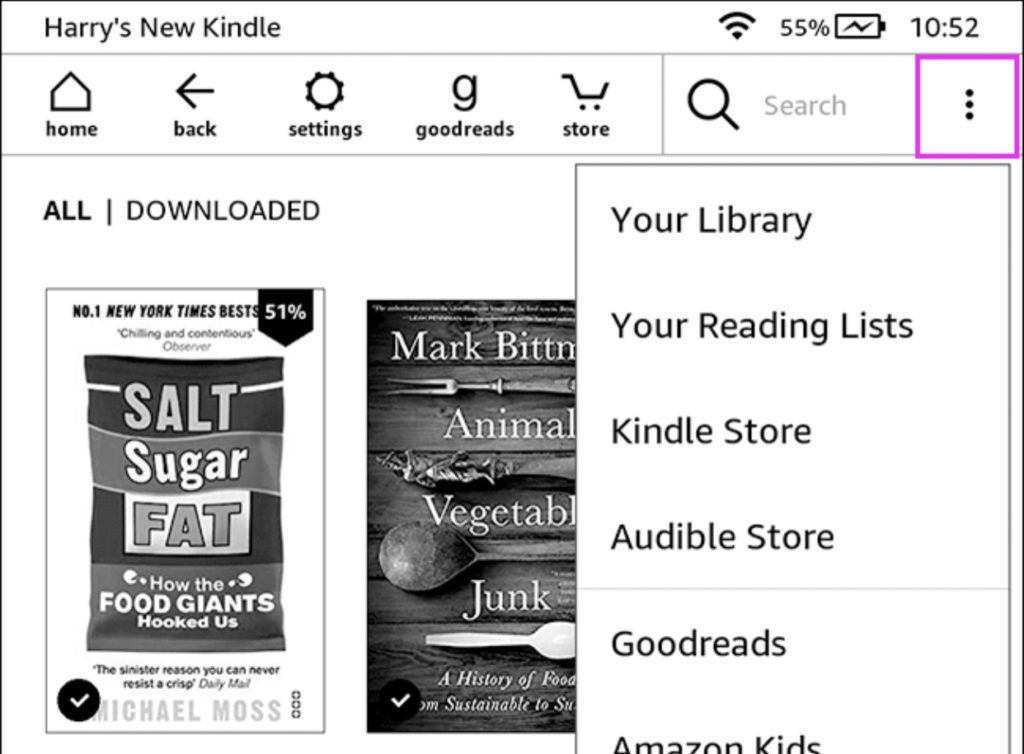 장치가이 기능을 지원하는지 확인한 후 최신 소프트웨어로 업데이트되었는지 확인하고 모든 작업이 완료되면”설정”으로 이동 한 다음”모든 설정”으로 이동 한 다음”장치 옵션”을 선택한 다음”표지 표시”또는”표지 표시”로 이동하여 켜십시오.
장치가이 기능을 지원하는지 확인한 후 최신 소프트웨어로 업데이트되었는지 확인하고 모든 작업이 완료되면”설정”으로 이동 한 다음”모든 설정”으로 이동 한 다음”장치 옵션”을 선택한 다음”표지 표시”또는”표지 표시”로 이동하여 켜십시오.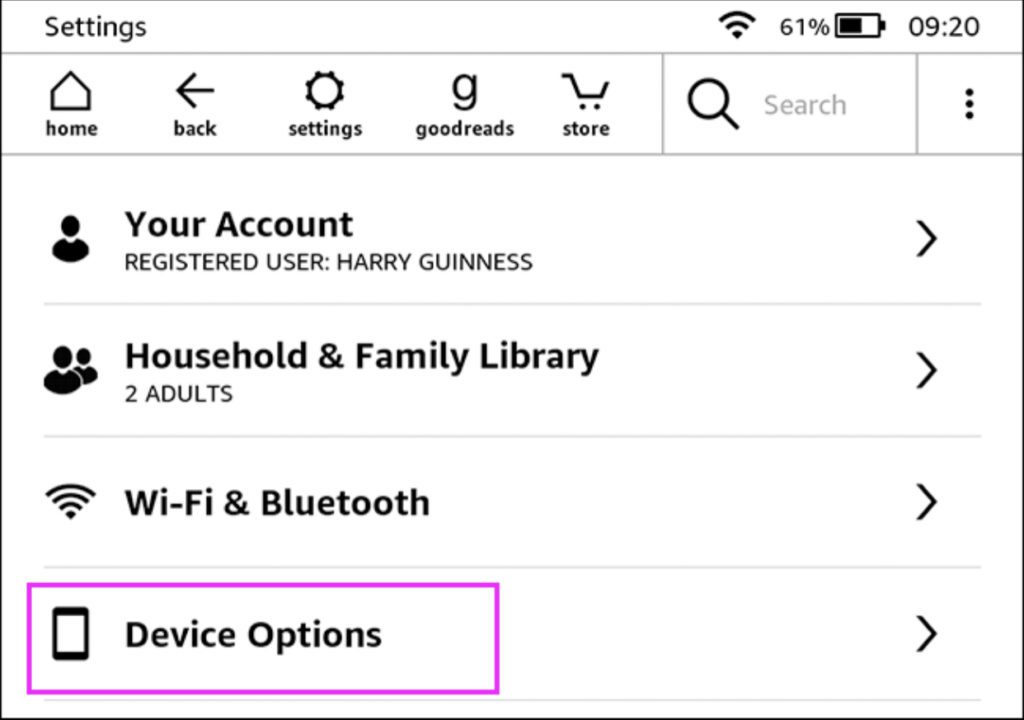
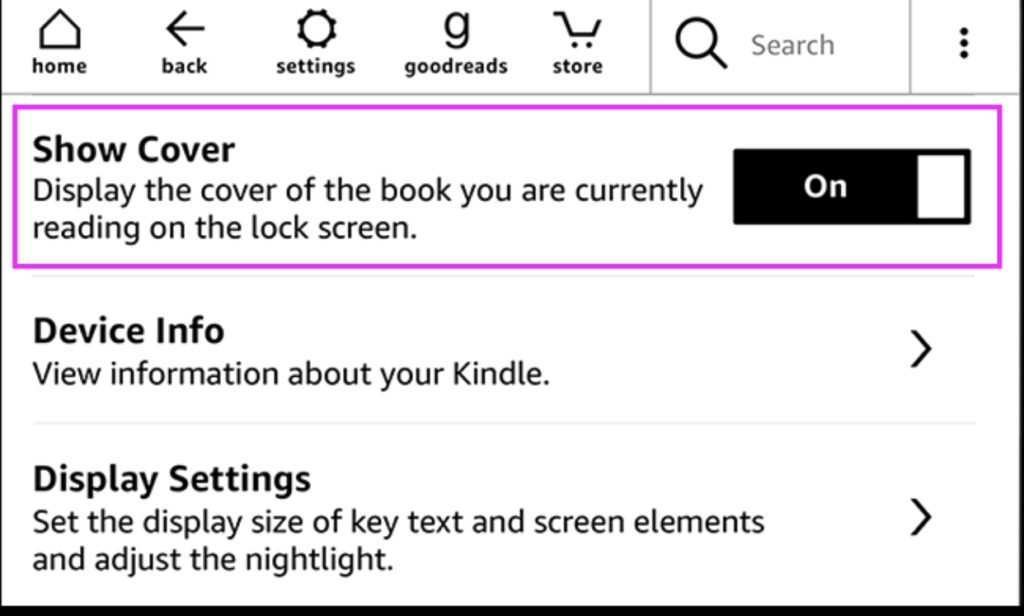
이 작업이 완료되면,킨들은 자동으로 킨이 잠겨 때마다,당신이 읽고있는 책의 커버를 표시합니다.아마존 킨들의 팁과 트릭 중 하나는 당신이 그들을 읽을 수 있도록 킨들 전자 책 단말기에 파일,워드 파일 및 기타 문서를 다운로드 할 수있는 기능입니다. 이 킨들 기능/도구는 또한 당신이 당신의 킨들 전자 책 단말기로 대학이나 학교 독서 자료를 얻을 수 있습니다. 당신은 또한 당신의 킨 장치에 작업 문서를 추가 할 수 있습니다.
여기에 먼저 파일 킨,다음과 같은 형식에 호환되는지 확인,프로세스를 탐색하는 방법입니다;.사이트 맵문서 또는 문서가 호환됩니다.
당신은 그들이 호환 확신하면 모든 킨 장치가 자신의 이메일 주소와 함께 같이,킨 이메일 주소로 파일을 보낼 수 있습니다. 당신의 킨들 전자 책 단말기의 주소를 찾으려면,다음”당신의 킨 관리”에서”당신의 장치 관리”옵션을 찾아,아마존 웹 사이트로 이동하여 로그인;다음 아마존 킨들 장치의 전자 메일 주소를 찾을 수 있습니다. 당신의 킨 장치를 클릭하고 팝업에서 당신은@를 볼 수 있습니다 kindle.com 당신은”편집”버튼을 클릭하여 변경할 수 있습니다 이메일 주소,당신이 선택한 주소가 승인되어 있는지 확인.
당신이 당신의 킨들 이메일 주소를 입수하면,당신이 당신의 킨들 이메일 주소로 여러 문서를 보낼 수있는 파일이나 파일을 이메일로.
또한,당신은 자동으로 킨 형식으로 파일을 변환 아마존을 요청할 수 있습니다. 그렇게하려면,추가”변환”이메일의 제목으로 아마존은 변환을 처리합니다.
이 후,파일은 킨들 장치에 나타납니다,당신이 그들을 볼 수없는 경우 이메일이 전송 및 킨 인터넷에 연결,다음 위치하여하여 킨들 장치를 동기화”설정”과에 도청”킨 동기화”.
킨들은 오디오 북에 독서를하자
때때로 우리는 그냥 앉아서 긴장을 풀고 우리의 책을 우리에게 읽어주고 싶어. 아마존 킨들은 또한 다운로드 및 오디오 북을 재생할 수 있습니다. 당신이 사용해야 아마존 킨들 팁 중 하나는 오디오 북 도구입니다.
아마존 가청 기능은 오디오 북을 읽을 수있는 모든 킨들에 통합되었습니다. 시작 화면 상단에있는 세 개의 수직 라인을 클릭 한 다음 킨들 장치 저장소에 가청 탭을 찾습니다. 그 후 사용 가능한 제목의 수천을 통해 검색해야합니다,당신은 가청 기능을 지원하는 전자 책을 다운로드 할 때,당신은 할인 된 가격에 전문 나레이션을 추가 할 수있는 옵션을 얻을;당신은 하나의 킨들 장치에 오디오 북을 구입할 때. 당신은 또한 당신의 아마존 계정에 등록 된 다른 킨들에 다운로드 할 수 있습니다. 당신은 당신의 킨 장치에서 오디오 북을 듣고 빨리 읽는 것보다 배터리를 소모 것을 알아야한다.
친구에게 빌려
공공 도서관에서 책을 빌려 외에도,당신은 또한 당신의 친구 또는 가족이 킨 장치를 소유하지 않은 경우에도 친구와 가족에 관해서는 아마존에서 전자 책을 대출 할 수 있습니다;그러나 당신이 사람에게 당신의 전자 책을 빌려 경우,당신은 대출 시간 인 14 일의 기간 동안 그 전자 책을 읽을 수 없습니다.
책을 빌려하려면 바탕 화면에 아마존 웹 사이트/킨 계정에 로그인 한 다음 대출 할 책을 찾습니다. 왼쪽 상단에”이 책 대출”옵션이 있는지 확인하십시오. 또는 당신은 또한 당신의 콘텐츠 및 장치 관리 페이지로 이동,당신이 대출 할 책을 찾을 수 있습니다.
화면 왼쪽에 있는 3 점 메뉴를 클릭한 다음 팝업 창에서 이 제목 대출을 선택합니다. 다음으로,당신은 대출의 이메일 주소를 입력 한 다음 지금 보내기를 클릭합니다. “이 책 대출”옵션이 표시되지 않으면 책을 대여 할 수 없습니다.
당신의 미성년자를위한 아이 친화적 인 형식으로 전환
당신은 당신의 아이들이 실수로 성인 콘텐츠를 읽지 않고 킨 장치에 액세스하고 전자 책을 읽을 수 있도록하려면;당신은 그
에 대해 만든 아마존 기능을 사용하여 아이에 적합한 아이 친화적 인 모드로 전환 할 수 있습니다 당신은 메뉴에서 세 개의 수직 점을 클릭 한 다음”아마존 키즈”로 이동하여이 기능에 액세스 할 수 있습니다. 그런 다음 화면의 지침을 따르십시오. 이 기능은 모든 킨 장치에서 사용할 수 있습니다.당신의 마음을 정리하는 게임을 플레이
때때로,당신은 읽기 이외의 킨 장치와 다른 일을하고 싶어,당신의 킨 장치와 함께 게임을 할 때 온다. 킨들 페이퍼 화이트 장치는 일반적인 안드로이드 게임을 지원하지 않지만,게임을 얻을 수있는 몇 가지 아마존 킨들 팁이 있습니다. 킨들 아마존 스토어는 여전히”액티브 콘텐츠”라고 불리는 일부 게임을 제공합니다. 이 게임은 특히 킨의 전자 잉크 디스플레이에 적용됩니다.
전자 책 단말기에 그들 중 하나를 얻으려면,킨들 스토어로 이동 한 다음 활성 콘텐츠를 검색 할 수 있습니다. 그 후 당신은 게임의 선택을 선택하고 다음 킨들 전자 책 단말기에 대한”에 제공”을 누릅니다. 정글 주스와 스도쿠 같은 게임을 설치할 수 있습니다.
당신의 전자 책 시리즈 라인 업
전자 책 시리즈를 읽고 즐길 독자,당신은 당신이 그들을 때마다 검색 할 필요없이 모든 책에 액세스 할 수 있도록 함께 전자 책의 모든 부분을 저장할 수 있습니다. 이 기능은 다운로드 또는 아마존 킨에서 구입 한 책에서 작동합니다.
시작하려면”설정”으로 이동 한 다음”장치 옵션”을 누르고”고급 옵션”으로 진행 한 다음”홈&라이브러리”를 선택하면”라이브러리의 그룹 시리즈”옵션이 표시됩니다. 라이브러리 옵션에서이 그룹 시리즈는 켜고 끌 수 있습니다. 그룹 전자 책 시리즈,그룹 시리즈 기능에 대한 간단한 차례합니다. 그것을 켠 후,당신은”킨 지금 라이브러리에 시리즈를 그룹화 시작했다 얻을 것이다. 당신은 시리즈 그룹 표지에 눌러 개별 책을 볼 수 있습니다,이 기능은 설정에서 해제 할 수 있습니다.”화면에 알림.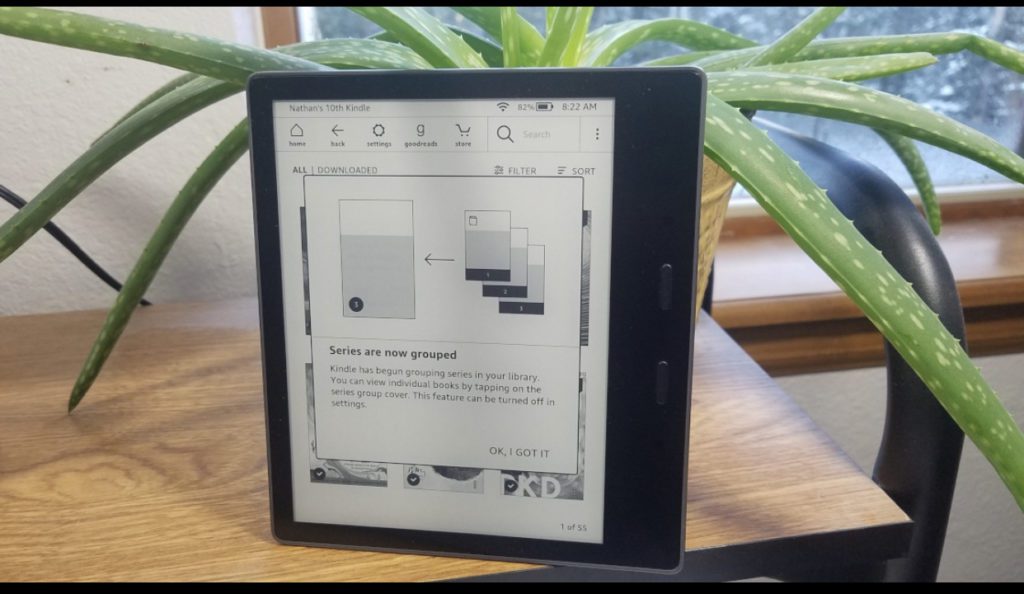
곧이 켜져,시리즈의 일부인 모든 전자 책은 홈 화면에 있지만 시리즈의 첫 번째 전자 책의 커버 아래에 나타납니다. 책의 수는 하단에,킨들 스토어의 전체 시리즈를 볼 수있는 링크를 포함하여,각 책의 오른쪽 하단에 나타납니다. 이 기능을 찾을 수없는 경우,로 이동하여 킨 소프트웨어를 업데이트”설정”,다음 장치 옵션,다음 고급 옵션 다음 홈&도서관 다음 킨 업데이트. 그러나,전자책을 독립적으로 표시 하려는 경우 설정을 해제 합니다.
엑스레이 책을 미리 보고 읽고 싶은지 결정하려면
아마존 킨들의 또 다른 특징은 대부분의 사람들이 모르는 엑스레이 기능입니다. 2011 년,아마존 킨들은 책을 파악하여 특정 전자 책을 읽고 싶은 경우 사용자가 결정할 수 있습니다 킨 엑스레이라는 기능을 만들었습니다.
킨 엑스레이를 사용하면 전자 책을 들여다 볼 수 있습니다.이 책은 영화 예고편과 비슷하지만 전자 책용입니다.
엑스레이 기능은 킨 사용자가 간단한 탭으로 전자 책의”골격”을 탐색 할 수있는 아마존 킨 팁 중 하나 인 책 콘텐츠 향상 도구입니다. 킨들 엑스레이 기능을 사용하면 주제,역사적 인물,특정 아이디어,장소 및 가상의 캐릭터를 포함하여 책의 모든 구절을 볼 수 있습니다.
킨들 엑스레이 목록은 가장 일반적으로 사용되는 캐릭터 이름,아이디어 및 위치를 포함하는”용어”와”사람”의 두 가지 주요 범주로 분류됩니다. 이 기능은 또한 이러한 용어에 대한 설명과 정의를 제공합니다.
엑스레이 기능을 사용하려면 화면 상단의 3 점 메뉴를 눌러 도구 모음을 표시하면 엑스레이 버튼이 포함된 보조 도구 모음이 표시됩니다.
그런 다음 엑스레이 버튼을 눌러 문자,용어 및 주목할만한 문구 목록을 봅니다. 왕좌의 게임 또는 해리 포터,또는 문자의 수백 번호 문자의 큰 캐스트와 다른 책 같은 책을 읽을 때,엑스레이 기능을 사용하면 문자의 설명을 제공하고 또한 당신이 당신의 기억을 새로 페이지 사이에 항해 할 수 있도록,누가 누가 추적하는 데 도움이됩니다.
그러나 킨의 엑스레이 기능 옵션이 회색으로 표시되면 전자 책에 아직 엑스레이 정보가 없다는 것을 의미합니다. 또한,킨들 엑스레이는 영화에서도 작동하지만 킨들 파이어 모델에서만 작동합니다.
배터리 수명을 연장
아마존 킨들 장치는 인상적인 배터리 수명을 가지고 있지만,그들은 또한 당신이 장치를 사용하는 빈도에 따라 달라집니다. 그러나,당신이 당신의 배터리 수명을 보존뿐만 아니라 당신이 그것을 사용하는 경우에도 더 오래 지속하도록 조정할 수 있도록 몇 가지 트릭이있다.당신은 당신이 읽고 싶은 책이나 책을 다운로드 한 후,당신의 와이파이 또는 3 세대 데이터 사용 모드를 해제 한 다음”오프라인 모드”에 읽어 보시기 바랍니다. 이 기능을 끄려면 화면 오른쪽에 있는 세 개의 작은 점을 클릭하여 메뉴를 표시하고 설정을 탭한 다음 모든 설정을 선택합니다. 와이파이 및 파란 이빨을 누르고 화면의 지시 사항을 따르십시오. 당신은 또한 켤 수 있습니다”비행기 모드”
킨들 장치의 배터리 수명을 연장하는 또 다른 방법은 디스플레이 설정을 변경하는 것입니다. 첫째,설정으로 이동 누르고 밝기와 따뜻함을 줄일 수 있습니다. 킨들 장치 모델은 자동 밝기 기능이있는 경우 당신은 또한 자동 밝기를 해제 할 수 있습니다.
또한 시간이 지남에 따라 배터리가 저하되는 것을 방지하려면 장치가 충전 될 때마다 항상 충전기를 분리하십시오. 이 가득 충전되면 장치가 연결 살지 마십시오.
킨들에서 외국어 배우기
아마존 킨들은 책이나 새로운 언어를 통해 새로운 지식에 노출시키는 데 투자된다.
외에도 영어와 중국어로 현재 사용할 수있는 붙박이 기능입니다 킨들의 말씀에서,당신의 킨들 전자 책 단말기에 새로운 언어를 배우는 다른 아마존 킨 팁과 트릭도 있습니다.
시작하려면,여기에 당신이 필요로하는 몇 가지 기본적인 것들,
외국어의 기본 지식. 킨들에 처음부터 새로운 언어에 대한 모든 것을 배울 기대하지 마십시오.
당신은 또한 2 세대 킨들 페이퍼 화이트와 같은 호환 킨들 장치가 필요합니다.
당신이 배우고 모국어로 해당 언어를 번역 전자 책 이중 언어 사전을 다운로드하려고하는 외국어로 전자 책을 가져옵니다. 예를 들어,스페인어를 배우고 스페인어-영어 사전을 다운로드하려고합니다.
사전을 활성화하려면 장치 화면의 오른쪽 상단에있는”옵션”을 탭하고”설정”을 탭한 다음”장치 옵션”을 찾은 다음”언어 및 사전”을 선택하십시오”사전”을 배우고 자하는 언어에 대해 사전을 기본값으로 설정하십시오.
당신이 외국어로 다운로드 한 전자 책이 준비되면,당신은 당신이 인식하거나 모르는 단어를 건너 경우,단순히 누르고 정의를 얻을 수있는 단어를 누르고 있습니다. 당신의 사전은 단어를 인식 할 수없는 경우,”더”를 눌러,”번역”기능을 사용하지만이를 위해 인터넷 액세스가 필요합니다.
그러나 번역 기능은 어휘 작성기에 단어를 추가하지 않습니다.
어휘 빌더는 화면의 오른쪽 상단에있는”옵션”아래에있는 내장 응용 프로그램입니다.
이 기능은 사전에 조회 한 모든 단어를 수집하고 연습을 위해 컴파일합니다.
아마존 킨들에 대한 자주 묻는 질문
외에도 우리가 밖으로 나와있는 매우 도움이 아마존 킨들의 팁과 트릭에서,여기에 킨들 전자 책 단말기에 대한 온라인 자주 묻는 질문에 대한 답변입니다.
어떻게 내 킨에서 최선을 얻을 수 있습니까?
킨들 전자 책 리더는 현대 책벌레를위한 최고의 발명품 중 하나입니다,플러스 아마존은 최근 장치에 대한 경험을 향상시키기 위해,세 개의 새로운 페이퍼 화이트를 시작으로 더 좋아지고 유지합니다. 우리가 이전에 언급 한 것처럼,킨들은 당신이 당신의 경험에서 최선을 얻기 위해 당신에게 몇 가지 팁을 준다. 에 의해 전자 리더에 시간을 극대화;
인버터 모드를 켜면 너무 밝은 것 같다 경우에 대한 당신의 눈을 보호 할 수 있습니다. 이 기능은 접근성 섹션에서 찾을 수 있습니다. 화면 상단에서 아래로 스와이프하여 빠른 작업 옵션을 표시하고 설정을 탭한 다음 내게 필요한 옵션을 탭한 다음 내게 필요한 옵션 선택을 진행합니다. 또한 접근성 옵션에서 글꼴 크기를 조정할 수 있습니다. 당신이 장치에있는 동안 킨들은 인터넷 접속을 제공합니다,그래서 당신은 당신이 원하지 않을 때 휴대 전화에 대한 킨들을”드롭”할 필요가 없습니다.
개인 정보 보호를 위해,당신은 단지 사람이 당신의 친절 페이지를 통해 뒤집기하지 않으려면 장치 암호를 설정할 수 있습니다. 장치 암호를 설정하려면 설정으로 이동 한 다음 장치 옵션을 탭한 다음 장치 암호를 선택하여 장치 암호를 설정하십시오.
당신은 또한 아마존 14 일 대출 정책을 통해 친구에게 책을 대출 할 수 있습니다.
차세대 킨들 페이퍼 화이트를 구입 한 경우,당신은 블루 치아를 통해 스피커와 헤드폰에 킨들 장치를 연결할 수 있습니다.
당신은 또한 개인화하고 아마존 킨들 장치의 이름뿐만 아니라 더 이상 사용하기 위해 장치를 극대화 할 수 있습니다.
어떻게 내 킨들을 극대화합니까?
킨 장치는 조금 비싼 될 수 있습니다. 당신은 당신의 킨 장치의 사용을 극대화하기 위해주의하여 처리해야.
- 어린이나 애완 동물의 손에 장치를 두지 마십시오.
- 항상 장치가 깨끗하고 먼지 나 기름이 없는지 확인하십시오.
- 습기 또는 물로부터 멀리하십시오.
- 바닥에 떨어질 경우에 균열 또는 파괴에서 그것을 방지 하기 위해 보호 주머니를 얻을.
- 킨 장치는 장치에 앉아 그것을 균열 방지하기 위해 침대 나 의자에 특히 부주의하게 누워 두지 마십시오.
- 극한 상황에서 장치를 충전하지 마십시오.
- 기술적 인 문제가있는 경우 고객 서비스에 문의하십시오.
킨을 구입하기 전에 알아야 할 사항은 무엇입니까?
당신의 돈을 위해 전체 가치를 얻고 또한 의사 결정을위한 명확한 사고 과정을하기 위해,여기에 당신이 아마존 킨들 장치를 구입하기 전에 알아야 할 몇 가지 있습니다.
- 화면 크기는 두 가지 유형이 있습니다. 6 인치 7 인치. 당신이 더 큰 화면 크기를 좋아하는 경우에,당신은 킨 7 인치 화면 크기에 가야한다.
- 가격대의 경우,아마존 킨 디바이스는 일반적으로 기본 킨,킨 페이퍼 화이트 및 킨 오아시스로 분류됩니다. 기본 킨 저렴하고 킨 오아시스는 가장 비싸다.
- 책을 많이 읽고 수집하는 사랑하는 사용자의 경우,32 기가바이트에 8 사이의 붙박이 저장 공간과 킨 장치는 무료 클라우드 스토리지와 함께.
- 자주 여행하는 경우,당신은 와이파이 네트워크에 연결할 수없는 경우에 대한 3 세대 활성화 옵션 킨들 장치를 선택할 수 있습니다.
- 당신이 당신의 눈에 빛의 영향에 대해 걱정하는 경우,일부 킨들은 내장 된 부드러운 빛을 가지고,그들은 매우 비싸지 만.
- 모든 책은 적어도 아직,아마존 킨들에 있습니다.
- 모든 아마존 킨들 장치는 음성에 텍스트입니다.
아마존 킨의 다른 유형/세대는 무엇입니까?
아마존 킨들 디바이스는 2007 년 단일 디바이스로 출시되었다. 그러나,현재 수년에 걸쳐 업그레이드 된 킨 장치의 여러 시리즈를 가지고 있으며,여기에 그들이 있습니다.
- 아마존 킨들,1 세대,2007 년 11 월 19 일 출시. 미국 밖에서는 팔리지 않았다.
- 아마존 킨들 2,2 세대. 2009 년 2 월 10 일 발매. 킨들 2 를 홍보하기 위해 스티븐 킹은 킨들 2 에 독점적으로 자신의 소설”우르”를 발표했다.
- 아마존 킨들 2,국제. 2009 년 10 월 7 일에 출시되어 100 개국 이상에서 사용할 수 있습니다. 그것은 물리적으로 킨들과 동일 2,그것은 단지 미국 이외의 일부 국가에 제공되었다.
- 아마존 킨들 디엑스. 2009 년 5 월 6 일 미국에만 발매되었다. 그것은 큰 화면을 가지고 있습니다.
- 아마존 킨들 디엑스 인터내셔널. 2010 년 1 월 19 일에 출시되었습니다. 그것은 국제 네트워크에 대한 3 세대 지원으로 미국 이외의 100 개 이상의 국가에 제공되었다.
- 아마존 킨 딕스 흑연. 2010 년 7 월 1 일에 출시되었습니다. 그것은 전자 잉크 디스플레이가 있습니다. 그것은 전 세계적으로 출시되었습니다.
- 아마존 킨들 키보드,3 세대. 2010 년 7 월 28 일에 출시 이제까지 가장 빠른 판매 킨들 장치 중 하나로 간주된다.
- 아마존 킨들 4 와 킨들 터치,4 세대. 2011 년 9 월 28 일,아마존은 킨들 4 와 킨들 터치스크린을 출시했다.
- 아마존 킨들 5,5 세대. 2012 년 9 월 6 일에 출시되었습니다.
- 아마존 킨들 페이퍼 화이트,1 세대. 2012 년 10 월 1 일에 출시 된 후 2013 년 초에 국제 시장에 출시되었습니다.
- 6 세대 아마존 킨들 페이퍼 화이트 2,2 세대. 2013 년 9 월 3 일에 출시되었으며,와이파이 버전은 2013 년 9 월 30 일에 출시되었습니다.
- 아마존 킨들 7,7 세대. 2014 년 10 월 2 일에 출시되었습니다. 아마존은 하루에 30 분 동안 사용하는 경우 한 번의 충전이 최대 30 일 동안 지속될 수 있다고 주장했다.
- 아마존 킨 항해 2014 년 11 월 4 일에 출시되었습니다. 10 점 만점에 9.1 점을 받았습니다.
- 아마존 킨들 페이퍼 화이트 3,3 세대. 2015 년 6 월 30 일에 출시,그리고 돈을 위해 최고의 전용 전자 잉크 리더로 언급되었다.
- 8 세대 아마존 킨들,킨들 오아시스 1 세대. 2016 년 4 월 27 일 전 세계적으로 출시되었습니다.
- 2016 년 6 월 22 일 출시된 아마존 킨들 8 은 표준 킨들의 업그레이드였다.
- 9 세대 아마존 킨들,킨들 오아시스 2 세대. 2017 년 10 월 31 일에 출시되었습니다. 그것은 또한 오아시스 2 라고 불 렸습니다.
- 10 세대 아마존 킨들,킨들 페이퍼 화이트 4 세대. 2018 년 11 월 7 일에 출시되었습니다.
- 아마존 킨들 10,열 번째 세대. 2019 년 3 월 20 일에 출시되었습니다.
- 아마존 킨들 오아시스 3 세대. 2019 년 7 월 24 일에 출시되었습니다.
- 11 세대 킨들 페이퍼 화이트,5 세대. 2021 년 9 월 21 일에 발표되었으며,이 보고서 당시 2021 년 10 월 27 일에 발표 될 예정입니다.
어떤 종류의 킨 내 장치는?
아마존 킨들 장치의 위에서 언급 한 종류와 세대를 읽은 후,당신은 당신이 가지고 아마존 킨들 장치의 세대 또는 유형 궁금 할 것이다,여기에 찾아 이동하는 방법이다.
당신이 가지고있는 킨 장치 유형 또는 세대의 어떤 확인하려면,당신은 당신의 장치 일련 번호가 필요합니다. 모든 아마존 킨들 장치는 일련 번호 문자의 고유 한 접두사가 있습니다. 장치의 일련 번호를 얻으려면,이 간단한 단계를 따르십시오;
- 메뉴를 엽니 다 장치 화면의 오른쪽 상단에있는 세 개의 작은 점을 누릅니다.
- 메뉴 옵션이 나타나면 설정을 탭하고 열리면 장치 옵션을 탭합니다.
- 장치 옵션에서 장치 정보를 누릅니다.
- 장치 정보 옵션은 장치 일련 번호 및 펌웨어 버전을 표시합니다.
어떻게 내 킨들을 설정합니까?
그래서 킨들 장치는 여기에 그것을 설정하는 방법에 대한 단계별 가이드가 도착했다.
- 장치를 언 박싱 한 후,또한 장치의 뒷면에 위치 할 수있는 전원 버튼을 눌러 킨을 켭니다.
- 화면이 나타나면 여러 언어 옵션 중에서 원하는 언어를 탭하여 선택한 다음”다음”을 탭하여 언어 선택을 확인합니다. 킨들은 독일어와 중국어를 포함하여 약 12 언어 옵션이 있습니다.
- 킨 부팅 및 설정에 약간의 시간이 걸립니다,그 후에 당신은”시작하기”옵션을 선택해야합니다.이 응용 프로그램은 당신에게 아름다운 욕실 꾸미기의 갤러리를 보여줍니다. 사용 가능한 와이파이 네트워크를 확인하고 당신의 선택의 와이파이에 연결”와이파이에 연결”을 누릅니다.
- 장치를 인터넷에 연결 한 후”기존 아마존 계정 사용”을 탭하여 아마존 계정에 킨을 등록하십시오. 기존 계정이 없는 경우”새 계정 만들기”를 누른 다음 화면에 표시된 지침을 따릅니다.
- 결제의 경우,쉬운 쇼핑 경험을 위해”원 클릭 결제 방법”을 선택해야합니다.
- 소셜 미디어 계정에 킨들을 연결하기 위해 가서 우리가 이미 위에서 언급 한 바와 같이,당신은 또한 나중에이 작업을 수행하기 위해”나중에 연결”을 선택할 수 있습니다.
- 화면의 옵션에 따라 자녀 보호 기능을 설정할 수도 있습니다.
- 당신은 당신이 매월 유료로 선택한 킨 오디오 북과 책에 액세스 할 수 있습니다 킨 무제한에 가입 할 것인지 묻는 메시지가 표시됩니다. 옵션에 대한 화면의 지침을 따르십시오.
- 당신의 장치는 당신이 당신의 킨 장치를 탐색 할 수 있도록 이후에 나타납니다 짧은 튜토리얼 후 사용할 준비가되어 있습니다.
킨들 장치 사용의 장단점은 무엇입니까?
수년에 걸쳐,아마존 킨들은 경험을 향상시키기 위해 킨 장치를 업그레이드했다. 그러나,킨 장치를 사용하는 장단점이 있습니다. 여기에 그들 중 일부입니다;
아마존 킨들 장치를 사용하는 장점.
- 긴 배터리 수명:킨들 페이퍼 화이트는 꽤 인상적인 배터리 수명을 가지고있다. 당신은 장치를 충전하지 않고 주를 갈 수 있습니다. 그것은 일정한 위탁을 요구하지 않습니다.
- 유연한 글꼴 크기:당신은 항상 당신의 독서에 맞게 원하는 글꼴 크기와 스타일을 선택할 수 있습니다.
- 경제성:킨에 싼 책의 종류가 있습니다,또한,최근 책의 킨 형식은 단행본 인쇄보다 저렴.
- 도서관에 쉽게 접근: 미국의 많은 도서관은 무료로 아마존 킨들에 자신의 전자 책을 체크 아웃 할 수 있습니다.
- 없음 잉크 엉망:킨들 전자 독자의 마커는 전자 있습니다. 당신은 항상 페이퍼 백 인쇄에 비해 잉크를 엉망으로하지 않고 원하는 구절을 강조 표시 할 수 있습니다. 당신은 또한 쉽게 페이지를 즐겨 찾기에 추가 할 수 있습니다.
- 수하물 제한 없음:당신은 아마도 천 종이 표지 인쇄 책으로 여행 할 수 없다,그러나,킨들 장치는 당신에게 당신의 손의 손바닥에 책의 수천의 편의를 준다.
- 무료 도서: 선택할 수있는 킨 무료 전자 책이 많이 있습니다.
- 없음 손실 페이지 또는 찢어진 페이지:책벌레 페이퍼 백 인쇄와 함께 직면하는 일반적인 과제 중 하나는 킨,아무것도 찢어 지거나 손실되지 않습니다,찢어 지거나 손실 된 페이지의 가능성이다.
- 당신은 빛이 필요하지 않습니다:심지어 어둠 속에서,당신은 항상 읽을 수 있습니다,당신은 단행본 인쇄의 경우처럼 어둠 속에서 읽을 책에 빛을 비출 필요가 없습니다.
- 사전 및 번역기:당신은 새로운 단어를 당신과 함께 사전을 수행 할 필요가 없습니다. 단어를 눌러,당신은 정의,위키 백과뿐만 아니라 번역 옵션을 얻을.
아마존 킨들 장치 사용의 단점.
아마존 킨들 장치가 얼마나 멋진에도 불구하고,여기에 몇 가지 단점이 여전히 그들 중 일부입니다.
- 흑백:색상이 없으며 모두 흑백입니다. 지금,킨 장치는 색상을 가지고 있지 않으며,당신이 얻을 모든 흰색과 검은 색입니다. [잡담]불타오르는 불타오르는 불타오르는 불타오르는 불
- 단행본 인쇄 책이 아닙니다.: 이 좋은 오래된 단행본 인쇄를 선호하는 사람들은 여전히,그리고 그런 사람들을 위해,킨들은 편의에도 불구하고,그들에게 책 같은 느낌이 없을 것입니다.
- 금지:당신은 금지 얻을 당신이 아마존 킨들 장치 정책 중 하나를 위반하는 경우 계정을 잃을 수 있습니다.
- 손상:전자 장치입니다. 언젠가는 손상되어 수리가 필요할 수 있습니다.
- 눈에 부담:킨들 전자 잉크 빛에도 불구하고,너무 오래 화면을 보면 눈에 부담을 야기한다. 종이 책에 자연 채광은 여전히 눈에 훨씬 쉽고 안전한 것으로 간주됩니다.
- 당신의 킨들 장치를 줄 수 없다:책벌레는 일반적으로 빌려 서로 단행본 책을 빌려,그러나,킨들과 동일하지 않습니다. 친구에게 킨에 전자 책을 대출하는 기능이 있지만,그것은 당신의 단행본 책을 공유하는 것과 같은 느낌이 아니다,또한,당신은 당신의 킨 장치를 줄 수 없다.
- 신호 없음,책 없음:킨들 장치 경험을 최대한 활용하려면 인터넷이 필요합니다.